
Docker Hub: imparare un po 'di più sulla tecnologia Docker
Così come il repositorye altri siti come GitHub, tra l'altro piattaforme di hosting e sviluppo online simili, consentono di gestire progetti software, programmi e applicazioni, gratuiti e aperti, tramite Idiota come meccanismo di controllo della versione, a vantaggio dell'uso e dello sviluppo di GNU / Linux, la software gratuito e Open Source; Allo stesso modo Hub Docker, è per docker, l'anima di questo progetto Open Source.
Questo a causa di Hub Docker È il luogo ufficiale e preferito in cui si incontra la comunità di questo progetto. Cioè, è dove gli utenti hanno un file luogo comune basato su cloud, dove riporre e procurarsi tutto il necessario per dare vita all'installazione e all'utilizzo docker.

In questa pubblicazione apprenderemo alcuni ulteriori suggerimenti sulla tecnologia docker, ma principalmente su come registrarsi e utilizzare Hub Docker.
Qualcosa in più su Docker
Nei nostri 2 post precedenti su docker, abbiamo imparato a installare lo stesso su DEBIAN GNU / Linux 10 (Buster) o simili, direttamente dal Repository ufficialie per installare un'applicazione (sistema) utilizzando detta tecnologia. Però, docker ne possiede molti comandi, opzioni e parametri, che deve essere conosciuto e gestito, per un utilizzo ottimale di detta tecnologia.
Per conoscerli e testarli, puoi digitare un file terminale (console) de GNU / Linux il seguente comando comando: docker help, per mostrarci sullo schermo, tra le altre cose, quanto segue:
- La struttura semantica dell'utilizzo di Docker:
docker [OPTIONS] COMMANDodocker [OPCIONES] COMANDO - Le opzioni disponibili e correnti da eseguire:
--config string,-c, --context string,-D, --debug,-H, --host list,-l, --log-level string,--tls,--tlscacert string,--tlscert string,--tlskey string,--tlsverifyy-v, --version. - I comandi amministrativi disponibili e in vigore per l'esecuzione:
builder,config,container,context,engine,image,network,node,pluging,secret,service,stack,swarm,system,trustyvolume. - I normali comandi disponibili e correnti da eseguire:
attach,build,commit,context,cp,create,diff,events,exec,export,history,images,import,info,inspect,kill,load,login,logout,logs,pause,port,ps,pull,push,rename,restart,rm,rmi,run,save,search,start,stats,stop,tag,top,unpause,update,versionywait.
E per ulteriori informazioni su un comando speciale di docker, puoi digitare un file terminale (console) de GNU / Linux il seguente comando comando: docker COMMAND --help. Ad esempio:
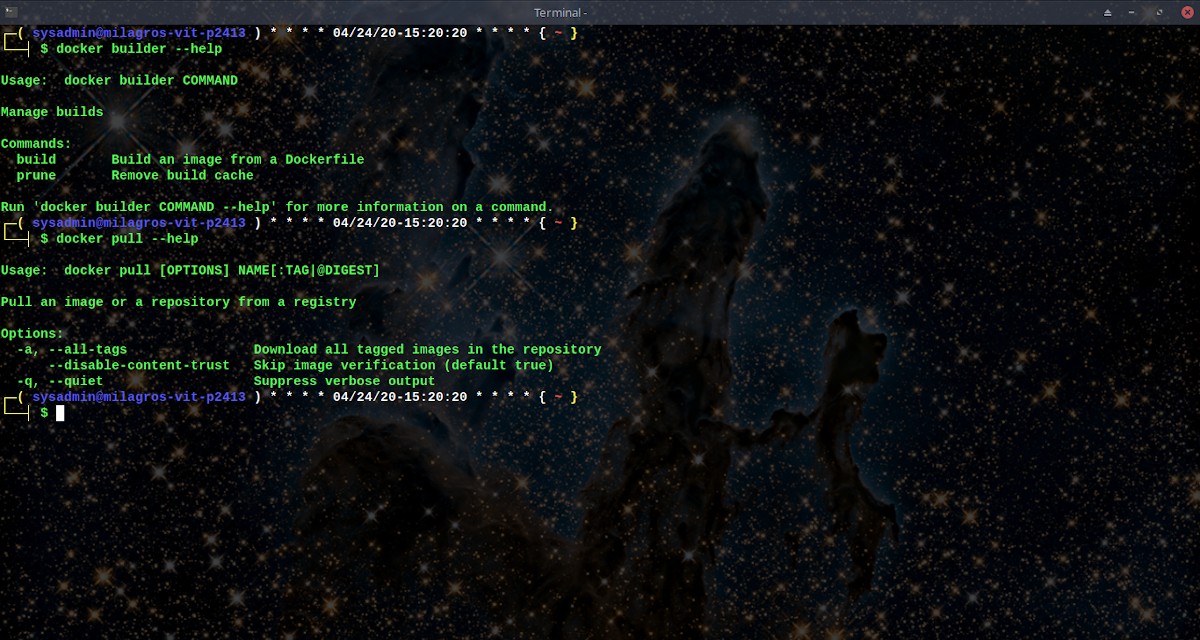


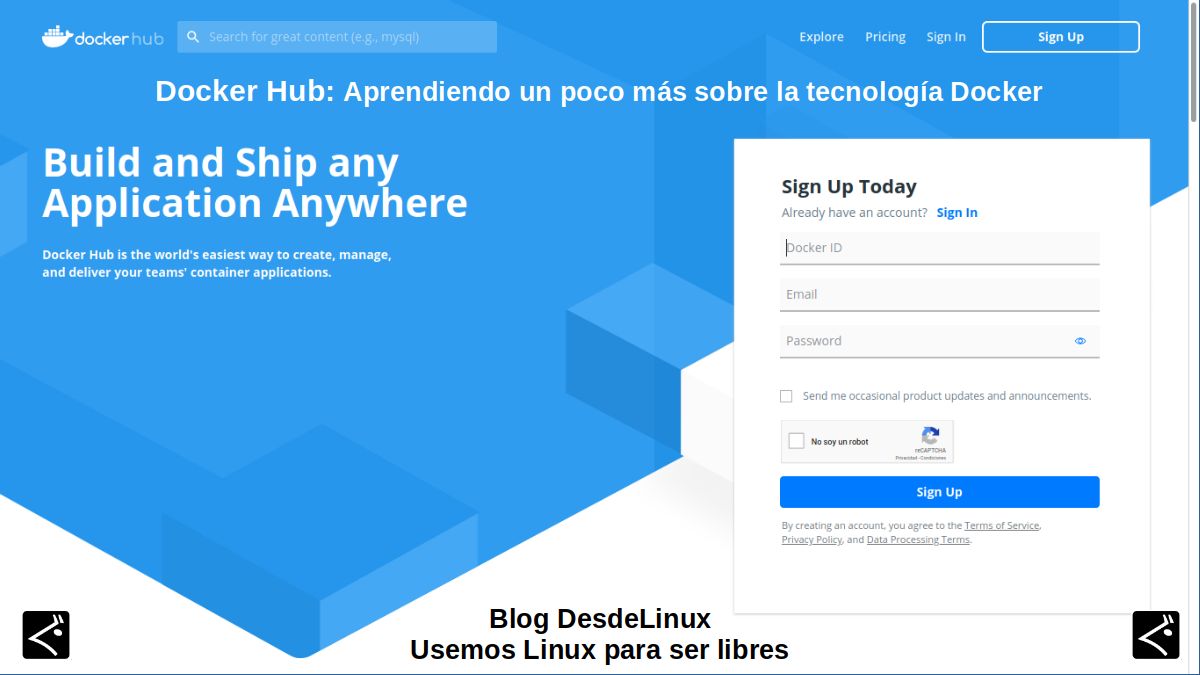
Docker Hub: Web per la gestione delle immagini del contenitore
Cos'è Docker Hub?
Hub Docker è un servizio fornito da docker per trovare e condividere le immagini del contenitore sui nostri computer. Presenta le seguenti caratteristiche o elementi principali:
- repository: Per la gestione (push and pull) delle immagini del container.
- Team e organizzazioni: Per la gestione dell'accesso a repository privati di immagini di container.
- Immagini ufficiali: Si tratta di immagini di alta qualità dei contenitori forniti da Docker.
- Immagini degli editori: Si tratta di immagini di contenitori di alta qualità fornite da fornitori di terze parti. Queste immagini certificate includono anche supporto e garanzia di compatibilità con Docker Enterprise.
- Creazioni: Proprie immagini del contenitore create da GitHub e Bitbucket, che vengono quindi caricate su Docker Hub.
- Webhooks: Azioni pianificate su un repository caricato per integrare Docker Hub con altri servizi.
Come usare?
Registrandoti nel Sito ufficiale di Docker Hub, e accedi per la prima volta, ci guida attraverso un piccolo tutorial, per creare tramite terminale (console) de GNU / Linux, il nostro primo repository docker e quindi continuare ad avanzare nel caso in cui lo creiamo con detto tutorial. Altrimenti, possiamo solo andare avanti e quindi crearlo manualmente utilizzando il pulsante chiamato "Crea repository". Come mostrato nelle seguenti immagini:
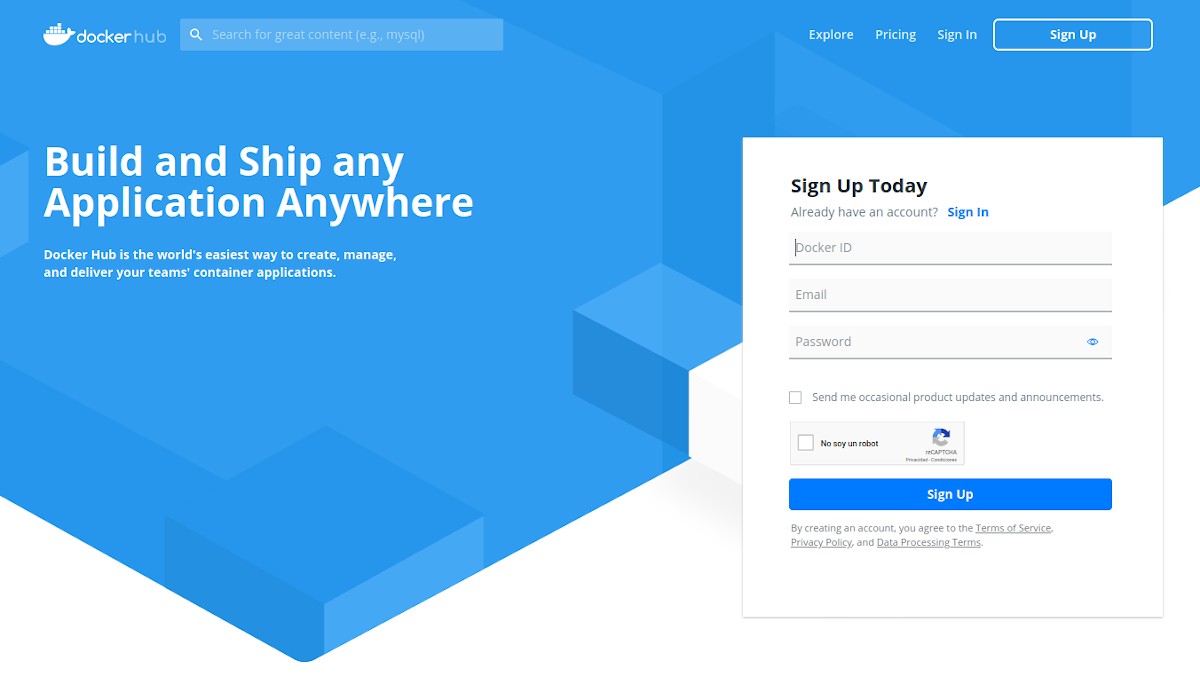
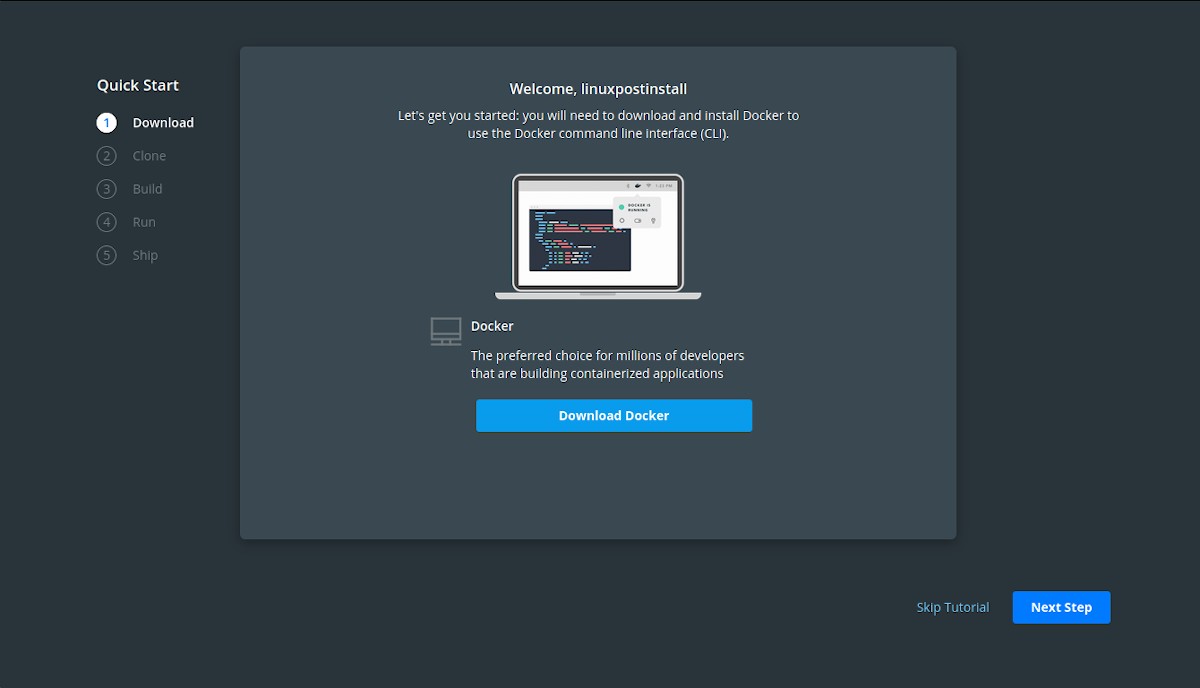
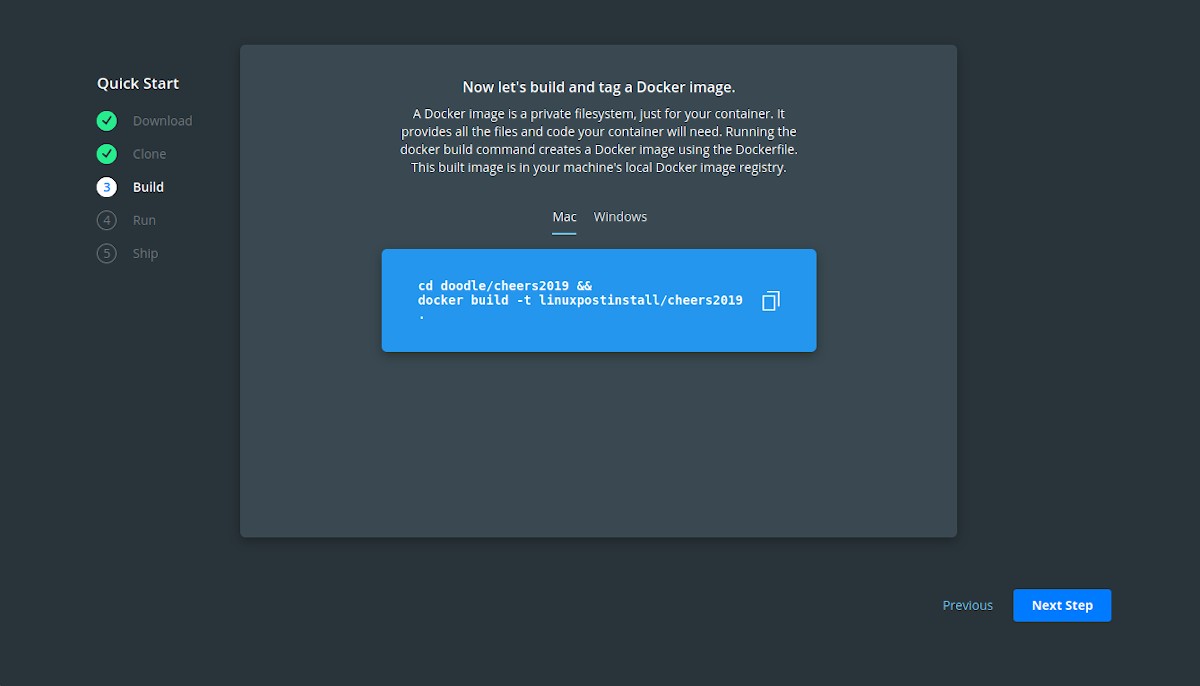
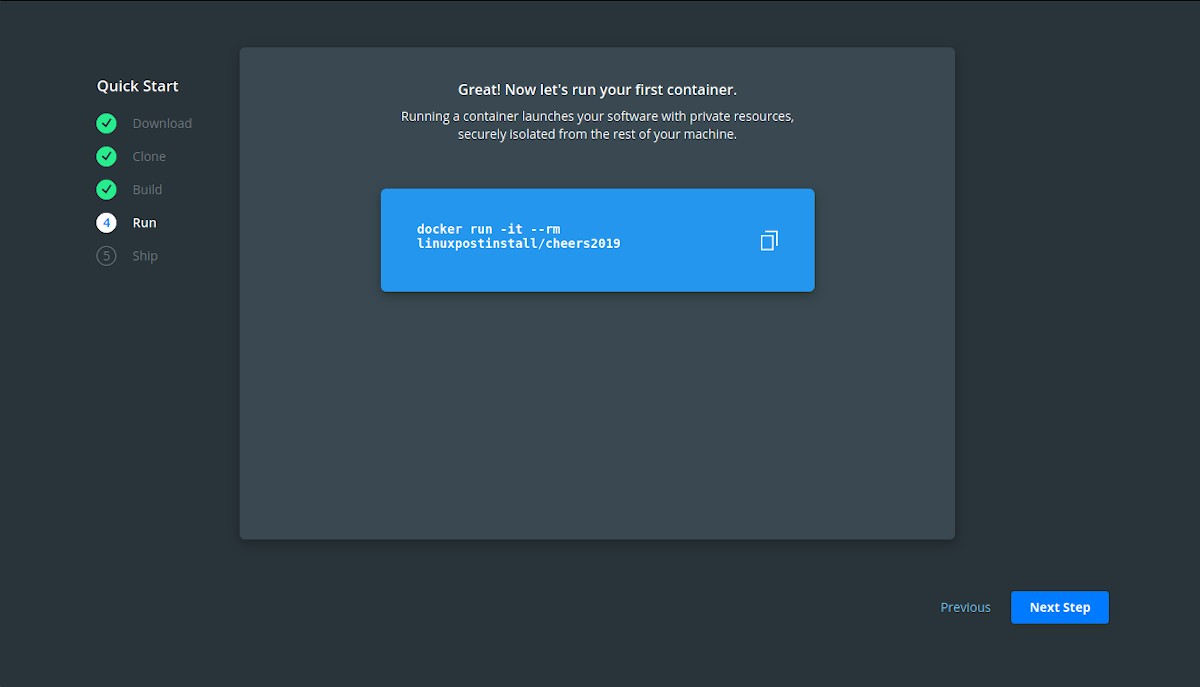
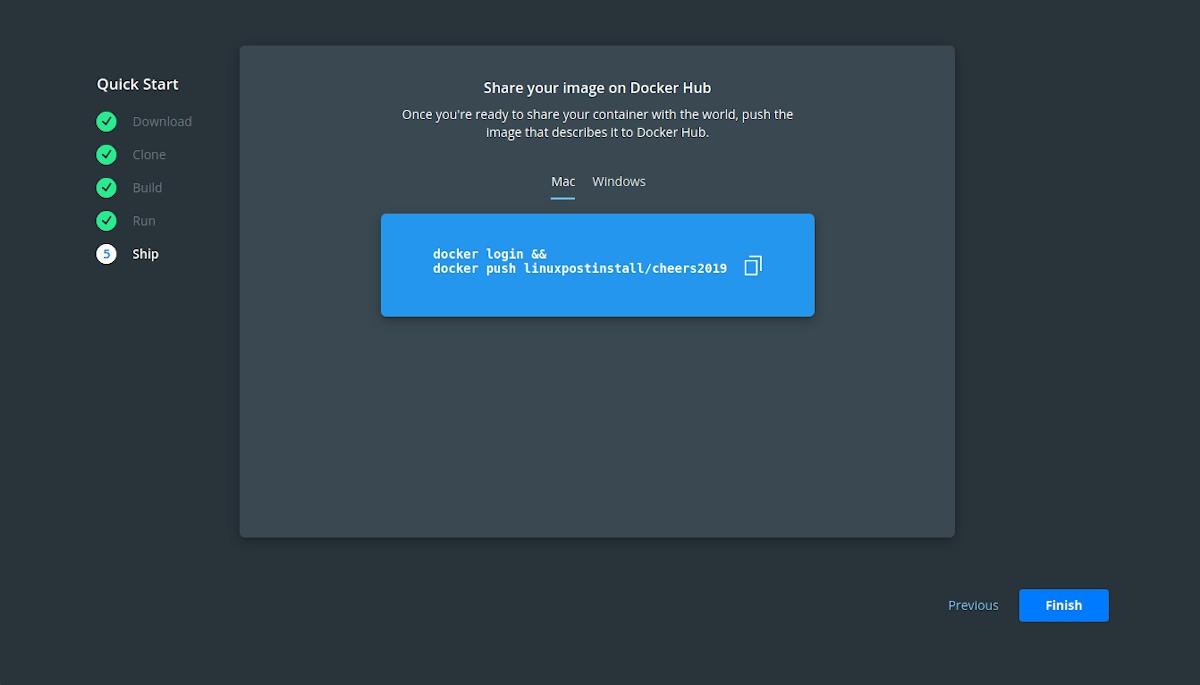
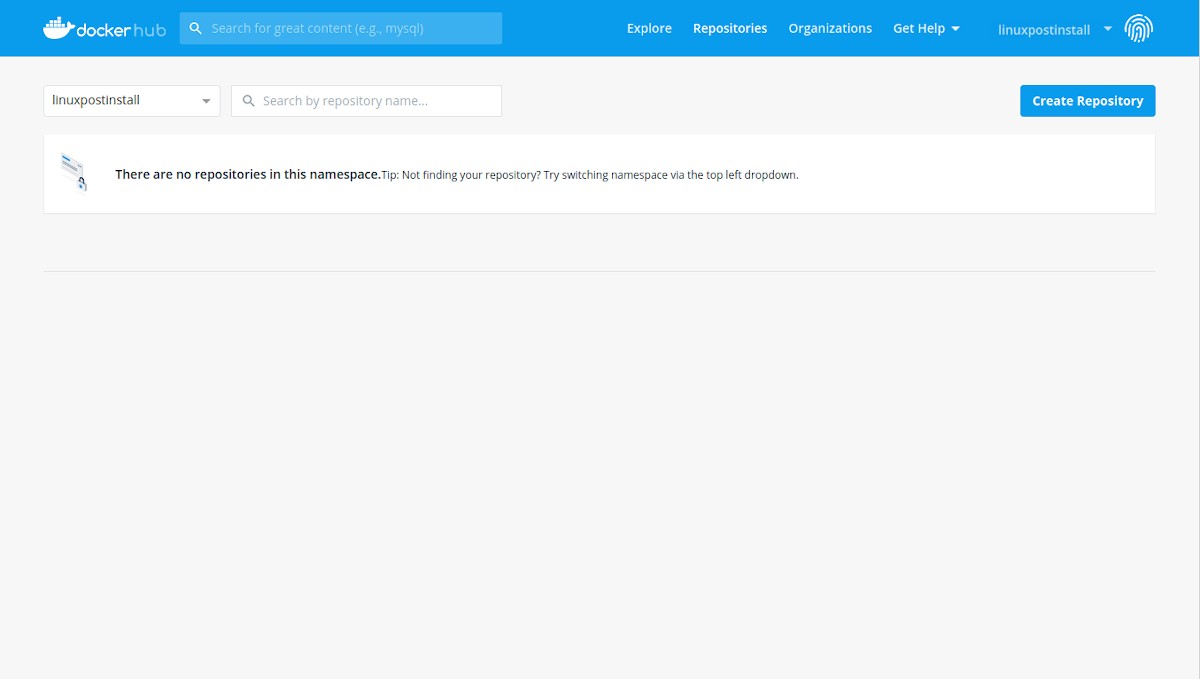
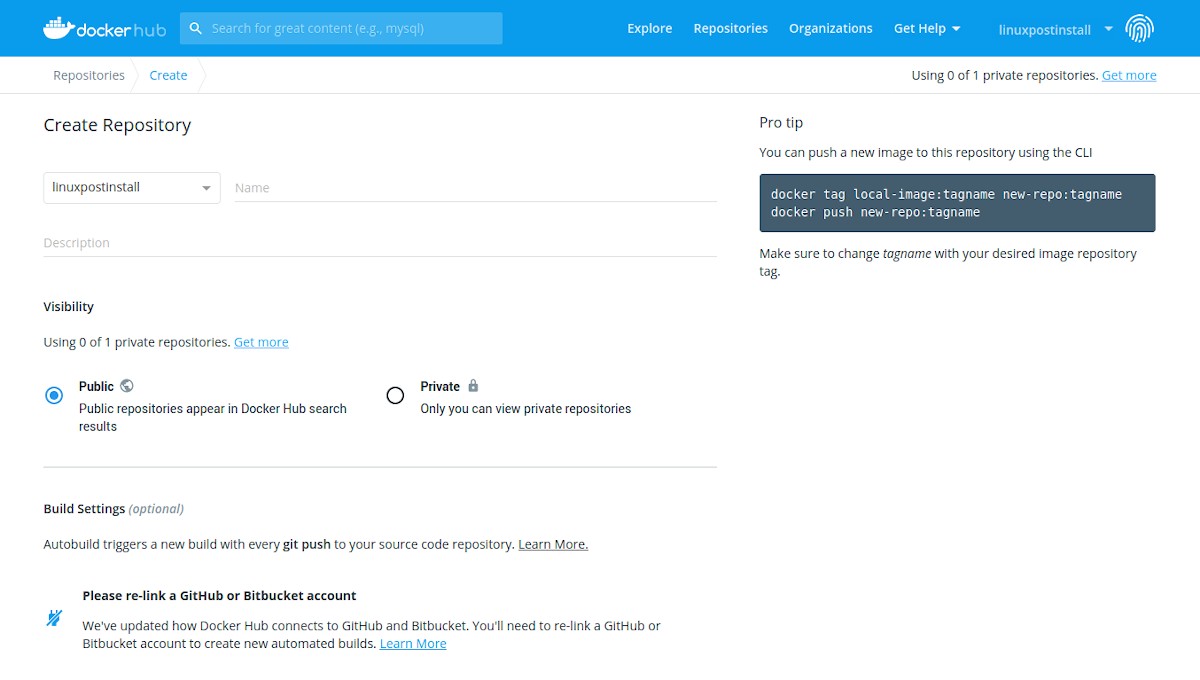
Finora, per ora con questo piccolo tutorial di inizializzazione, circa Docker e Docker Hub. Nei post futuri approfondiremo ulteriormente questa favolosa tecnologia. Tuttavia, puoi approfondire ciò che viene discusso qui di seguito link.

Conclusione
Speriamo questo "piccolo post utile" sulla tecnologia «Docker» y «Docker Hub», soprattutto quest'ultimo, che è un servizio fornito da docker per trovare e condividere le immagini del contenitore sui nostri computer; essere molto interesse e utilità, Per l'intero «Comunidad de Software Libre y Código Abierto» e di grande contributo alla diffusione del meraviglioso, gigantesco e crescente ecosistema di applicazioni di «GNU/Linux».
E per ulteriori informazioni, non sempre esitare a visitarne uno Biblioteca in linea come OpenLibra y jedit leggere libri (PDF) su questo o altri argomenti aree di conoscenza. Per ora, se ti è piaciuto «publicación», non smettere di condividerlo con gli altri, nel tuo Siti web, canali, gruppi o comunità preferiti di social network, preferibilmente gratuiti e aperti come Mastodonteo sicuro e privato come Telegram.
O semplicemente visita la nostra home page all'indirizzo DesdeLinux o unisciti al canale ufficiale Telegramma da DesdeLinux leggere e votare questa o altre interessanti pubblicazioni su «Software Libre», «Código Abierto», «GNU/Linux» e altri argomenti relativi a «Informática y la Computación», E il «Actualidad tecnológica».
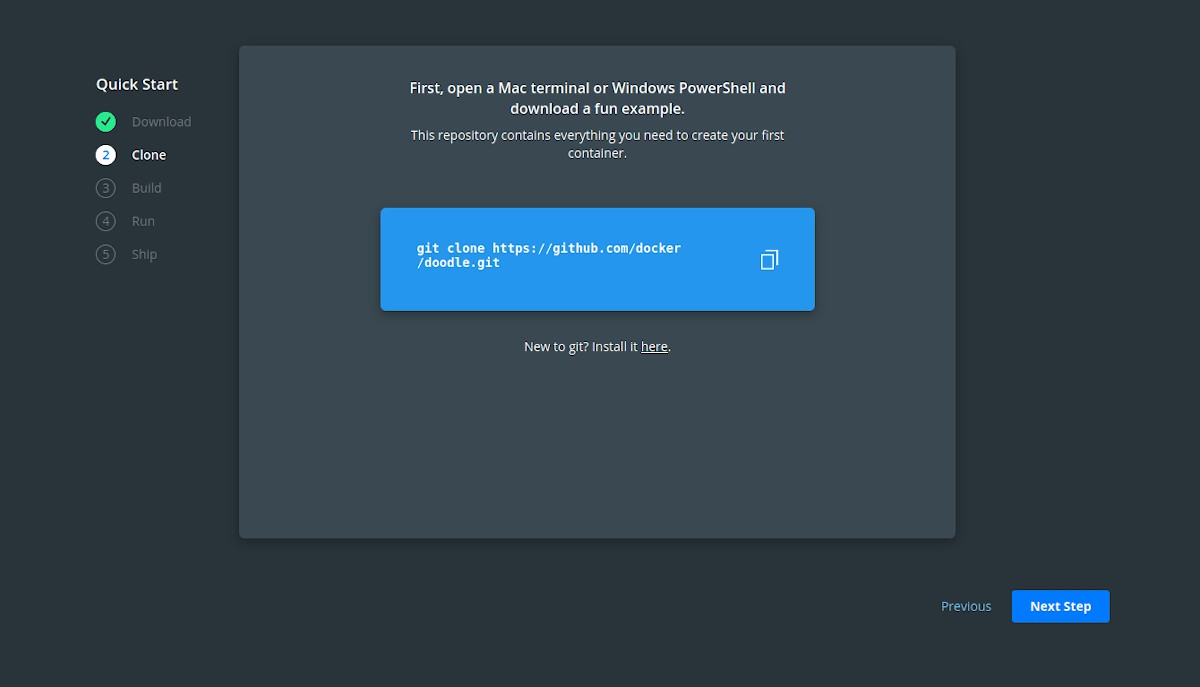
Mi è piaciuto l'aspetto del tuo terminale, puoi dirci qualcosa sulla sua configurazione?
Saluti.
Saluti Chiwy! Il mio terminale mostra quello sfondo, poiché ha piena trasparenza e mostra lo sfondo del mio desktop. E nel mio file utente .bashrc utilizzo queste righe alla fine:
PS1 = »\ [\ e [33; 1m \] ┌─ (\ [\ e [34; 1m \] \ u @ \ h \ [\ e [37; 1m \]) * * * *` data + » % D »-"% T "` * * * * {\ [\ e [31; 1m \] \ w \ [\ e [33; 1m \]} \ n└──┤ \ [\ e [32m \ ] \ $ »
alias cc = 'clear'
alias linuxpostinstall = 'bash /opt/milagros/scripts/milagros_linux-post-install_1.0.sh'
alias soa = 'bash /opt/milagros/scripts/milagros_linux-post-install_1.0.sh'
neofetch --backend off --stdout | lolcat
WC -f piccolo -F metallo «MilagrOS»
WC -f piccolo -F metallo «Versione 2.0»
WC -f piccolo -F metallo «Progetto Tic Tac»
figlet -ltf piccolo -w 100 «www.proyectotictac.com»
printf% 80s | tr »» «=»; ha buttato fuori ""; echo "Autore: Linux Post Install Twitter: @ albertccs1976 Telegram: @Linux_Post_Install"; printf% 80s | tr »» «=»; $ «=»; buttato fuori ""
Grazie per la condivisione, sto già scherzando con le impostazioni.
Saluti.